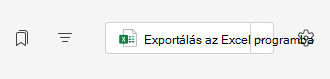Minden osztálycsoporthoz tartozik egy Osztályzatok lap, ahol az oktatók megtekinthetik a feladatokat, valamint nyomon követhetik az egyes tanulók előrehaladását az osztályban. Az Osztályzatok lapon áttekintheti az osztályát, gyorsan hozzáférhet az adatokhoz, és megnyithatja vagy visszaküldheti a diákok munkáját.
Navigálás az Osztályzatok lapon
Az Osztályzatok lap megnyitásához lépjen a kívánt osztálycsoporthoz, és válassza az Osztályzatok lehetőséget.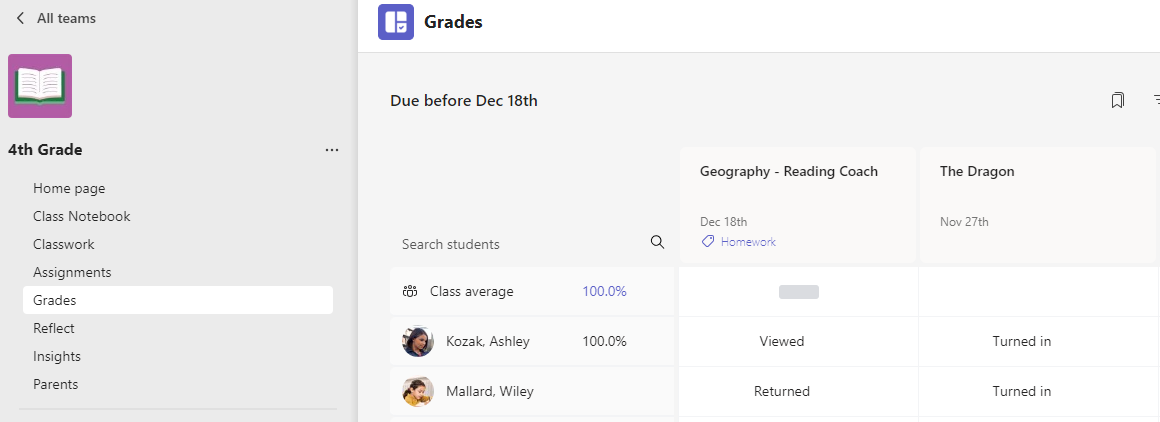
-
Láthatja, hogy a diákok egy oszlopban jelennek meg, a feladataik pedig a nevük mellett egy sorban jelennek meg. A hozzárendelések határidő szerint sorrendben jelennek meg, az elején a legközelebbi dátummal.
Megjegyzés: Az osztály átlaga a tanulók nevének listájának tetején jelenik meg, és minden tanuló átlaga a saját neve mellett jelenik meg. A jobb felső sarokban található dátumtartomány módosításával megtekintheti az egyes időkeretek osztályzatainak átlagát.
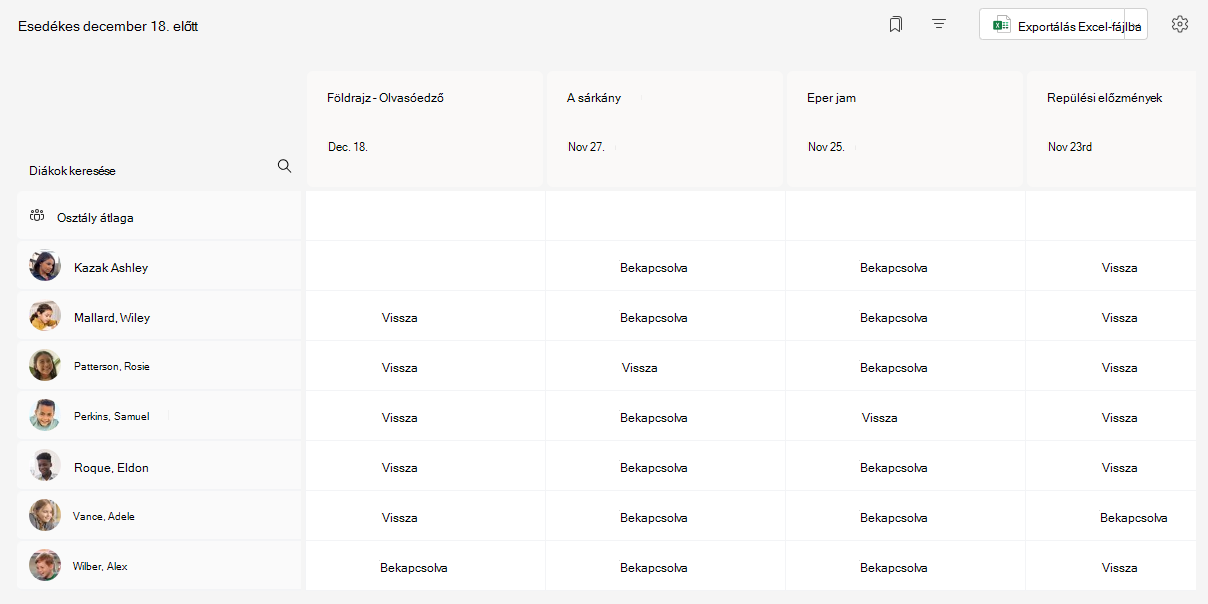
Feladat megtekintése
Válasszon ki egy feladatot a megnyitásához és a részletek megtekintéséhez.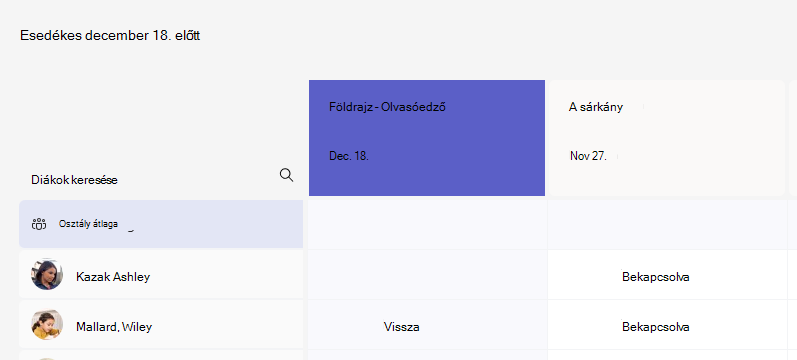
Exportálja az osztály összes osztályzatát .csv fájlként az Exportálás Excelbe lehetőség kiválasztásával.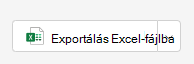
A tanulói munka állapota
Amikor a tanulók megtekintik és beadják a munkát, a nevükhöz és a feladatukhoz társított cellában megjelenik egy állapot.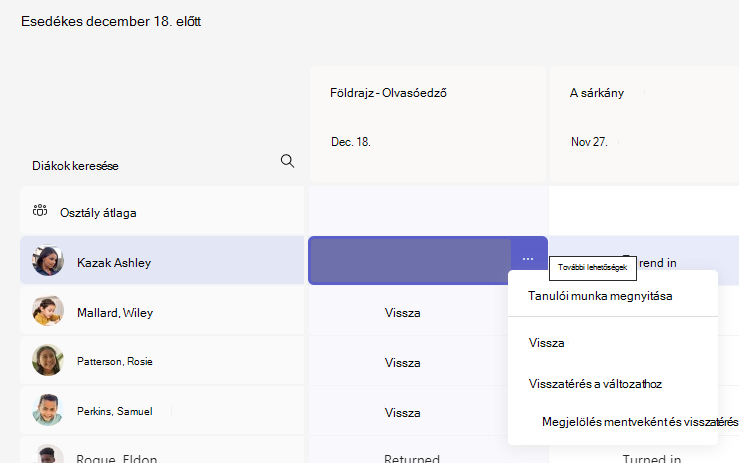
|
Megtekintve |
A tanuló megnyitotta és megtekintette a feladatot. |
|
Bekapcsolva |
A tanuló beadta a feladatot, és a munkája készen áll az osztályzatra. |
|
Visszaadott vagy pontok |
A tanulói munka osztályzata után a hozzárendelt pontok megjelennek. A Visszaadottérték jelenik meg, ha a hozzárendelés nem rendelkezik ponttal. |
|
Üres |
A hozzárendeléssel kapcsolatban még nem történt művelet. |
Művelet végrehajtása a tanulói munka során
Az Osztályzatok laprács minden celláját szerkesztheti. Egyszerűen jelölje ki a módosításhoz.
A cellában a További beállítások 
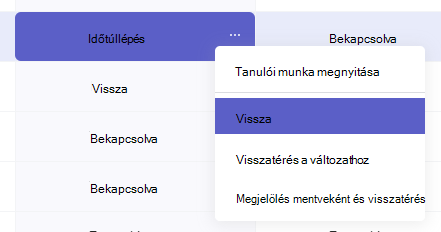
Tanuló megjelölése felmentettként egy feladatból
1. Navigáljon egy tanuló nevére a Visszatérés listában.
Tipp: Válassza a nyilat a tanulók növekvő vagy csökkenő betűrendbe rendezéséhez.
2. Válassza a Return (Visszatérés) elem melletti legördülő nyilat, majd válassza a Return for revision (Visszatérés változathoz) lehetőséget.
3. Válassza a Megjelölés mentveként és visszatérés lehetőséget.
4. Megjelenik egy párbeszédpanel, amely megkérdezi, hogy szeretné-e kifogásként megjelölni ezt a beadványt. Vegye figyelembe, hogy minden rubricaadat és pont el lesz távolítva. A visszajelzés továbbra is meg lesz osztva a tanulóval.
5. Válassza a Megjelölés mentveként gombot.
6. A felmentettként megjelölt feladatokkal rendelkező diákok állapota "Mentve" lesz.
Válassza ki bármelyik tanuló nevét az osztályzatai részletes listájának megtekintéséhez.
Tipp: A keresősáv segítségével gyorsan megtalálhatja az egyes tanulókat.
Az egyes tanulók feladatai alapértelmezés szerint a legközelebbi határidővel vannak felsorolva. Itt megtekintheti a feladat címét, állapotát, és hogy hány pontot kapott eddig.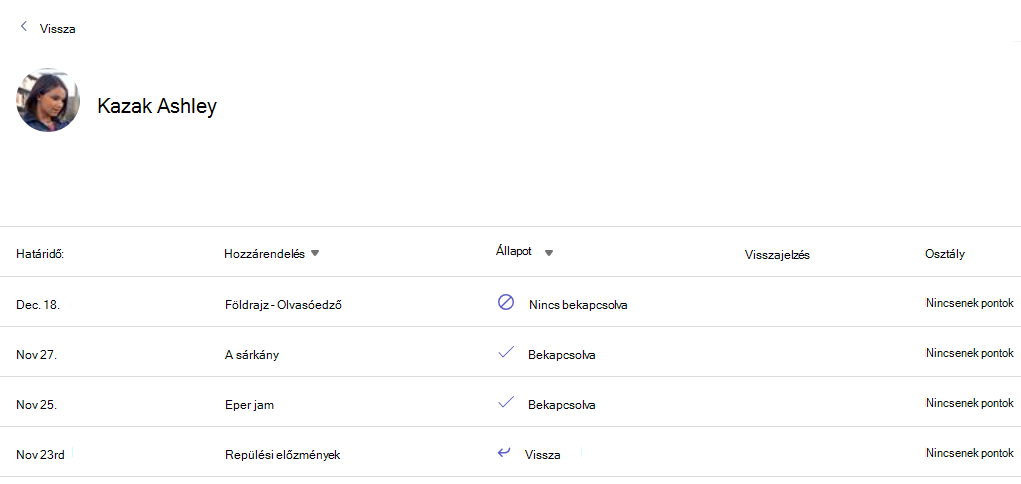
-
A hozzárendeléseket dátum vagy cím szerint rendezheti a nyilak használatával.
-
A tanulói munka gyors megnyitásához és besorolásához válassza ki a feladat melletti állapotot.
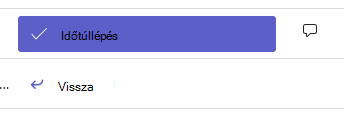
-
Exportálja az osztály összes osztályzatát .csv fájlként az Exportálás Excelbe lehetőség kiválasztásával.